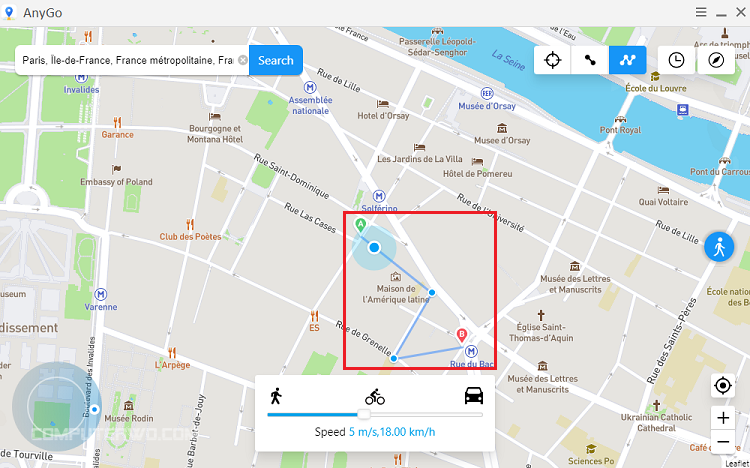من المعروف للجميع، أن لدى آبل سياسة واضحة وصارمة فيما يتعلق بأجهزتها، فعلى سبيل المثال، تمنع الشركة تواجد أي تطبيق من على متجرها آب ستور قادم بمهمة تغيير الموقع الجغرافي الحقيقي للايفون أوالآيباد إلى موقع وهمي، ومع ذلك، إذا كنت ترغب وبشدة في تغيير موقعك الحالي، فيمكنك القيام بهذا الأمر بالاستعانة بأداة أو برنامج iToolab AnyGo ، والذي سيكون موضوع مقالتنا لهذا اليوم، وفيها نراجع معكم مميزات الأداة وقدراتها وكيفية العمل معها؟ والمزيد من التساؤلات الأخرى.
مراجعة برنامج iToolab AnyGo
أولًا: التعريف ببرنامج iToolab AnyGo
AnyGo هو أحد منتجات شركة iToolab التي يشهد لها الكثير بسبب برمجياتها ذات الأهمية الكبيرة، على سبيل المثال، هناك أداة UnlockGo لفتح جميع أنواع قفل ايفون وآيباد "رمز مرور، بصمة إصبع، بصمة وجه" وإزالة قفل تنشيط آي كلاود، كما وهناك أداة FixGo القادرة على إصلاح أكثر من 200 مشكلة في نظام iOS، أما فيما يتعلق ببرنامج AnyGo ، فمهمته الرئيسية تغيير الموقع الجغرافي "GPS" الخاص بهاتفك الايفون أو الايباد بنقرة واحدة وبدون الكشف عن موقعك الحقيقي، وتاليًا إليكم القدرات الخاصة به.
ثانيًا: إمكانيات وقدرات برنامج iToolab AnyGo
إن أكثر ما تتمتع به أداة AnyGo هي السهولة التامة في استخدامها، والأهم من كل ذلك، أن جميع مميزاته لا تحتاج إلى جيلبريك، وعلى شكل نقاط مختصرة، إليكم أبرز ما تُوفّره الأداة لحملة ايفون وايباد:
- محاكاة الموقع الجغرافي على ايفون وايباد، فضلًا عن محاكاة مسارات طرق حقيقية جاهزة أو مسارات تخصصها بنفسك.
- تغيير موقع GPS الخاص بجهازك إلى أي مكان وبنقرة واحدة.
- الاستعانة به لتجاوز الحظر المكاني، وتحديدًا عند تحميل الألعاب والتطبيقات المستندة إلى الواقع المعزز "AR"، كذلك محاكاة أي مكان في الألعاب القائمة على الموقع "LBS"، وطبعًا دون حتى الوقوف من مكانك.
- يمكنك مع أداة AnyGo صنع مزحات مع أصدقائك عبر مشاركة موقع غير موقعك الحقيقي على منصات التواصل الاجتماعي.
- إمكانيات أمنية ويتمثّل ذلك في إخفاء موقعك الحقيقي من التطبيقات والخدمات، أو ببساطة، تحديد موقعك الحقيقي في حالة لم تتمكّن تقنية GPS من تحديده.
ثالثًا: كيفية العمل مع برنامج iToolab AnyGo
كما أشرنا سابقًا، لا يحتاج منك برنامج iToolab AnyGo كسر حماية جهازك "جيلبريك"، وهنا، يُوفّر لك نحو أربع أوضاع لتغيير موقع جهازك الايفون أو الآيباد، وعلى وجه السرعة تتمثّل هذه الأوضاع في "وضع النقل الفوري، وضع النقطتين بمسار معين، وضع متعدد النقاط، وأخيرًا وضع Joystick" وجميع هذه الأوضاع سنشرحها تباعًا في السطور القادمة، وأول خطوة تحتاجها هي تحميل برنامج iToolab AnyGo عبر الرابط في الأسفل.
1. وضع النقل الفوري "iToolab " لأي مكان في المعمورة
بعد تحميلك وتثبيتك لبرنامج AnyGo سواء على ويندوز أو ماك، قم بتوصيل جهازك الايفون أو الايباد بحاسوبك، بعد ذلك، توجّه إلى البرنامج وقم بفتحه على أن تظهر لك الواجهة أدناه، وكل ما عليك فعله هنا هو الضغط على خيار "ابدأ" "Start".
بعد القيام بذلك، سترى الآن موقعك الحالي على الخريطة، وكما تُلاحظ موقعي حاليًا "الأراضي الفلسطينية المحتلة"، وفي حالة لم يكن موقعك دقيق، فانقر على ايقونة Center On للحصول على الموقع الصحيح.
الخطوة التالية، عليك الضغط على أيقونة "iToolab" الموضّحة أعلى يمين الشاشة، ثم ادخال الموقع الذي ترغب بالانتقال إليه، وصولًا إلى النقر فوق خيار "بحث"، على أن يقوم النظام الآن بتسجيل موقعك هذا، وكل ما عليك فعله الآن هو الضغط على زر "Go" لتثبيت الموقع الجديد، وكما هو ملاحظ، اخترت "باريس" ليكون موقعي الجديد.
وهذا ما حصل فعلًا على هاتفي الايفون عندما تصفحت سناب شات وخرائط جوجل.
2. محاكاة نقطتين على مسار محدد
فيما يخص هذا الوضع، فهو لا يقل سهولة عن الوضع الأول، وللبدء، كل ما عليك فعله هو الضغط على خيار "Two-spot route" أعلى يمين الشاشة، ومن ثم حدد المكان الذي ترغب في الذهاب إليه على الخريطة، على أن تظهر نافذة منبثقة تخبرك بمدى المسافة.
ولتحديد المسافة، قم بسحب شريط التمرير الموجود في الأسفل، على أن تظهر لك مجموعة من الخيارات، وهي سرعة المشي أو ركوب الدراجات أو القيادة، وبعد اختيار أحد هذه الأشكال، انقر فوق "Go".
3. محاكاة نقاط متعددة
هذا الوضع يلزمك عندما تريد الدخول في عدة مسارات "أماكن" مختلفة على الطريق، ومن عبر الواجهة الرئيسية للأداة، اختر ايقونة "Multi-Stop"، ومن ثم عليك تحديد كل المواقع أو الأماكن التي تريد المرور فيها.
ستظهر لك الآن نافذة منبثقة توضّح المسافة المنوي التحرّك بها، متبوعًا بتحديد السرعة ووصولًا إلى الضغط على خيار "Go"، أخيرًا، سيتحرك نظام "GPS" الخاص بك على طول المسار المُحدد، كذلك المرور على جميع النقاط المحددة سرعة ومكانًا.
4. وضع Joystick
مع هذا الوضع، ستتمكن من التحكم في نظام الـ GPS بشكل أسهل مما تتخيل، مما يُوفّر عليك الكثير من الوقت والجهد في هذه العملية، وللوصول إلى هذا الوضع، ستجده أسفل يسار واجهة اداة AnyGo الرئيسية، كما ويمكن الاستعانة به عند التعامل مع وضع المسار الواحد أو وضع النقاط المتعدد السابقين، كذلك، سيسمح لك هذا الوضع في تغيير اتجاه في الوقت الحالي.
رابعًا وأخيرا: التحميل والدعم
أخيرًا، نأتي الآن لعملية تحميل أداة AnyGo والإصدارات التي تدعمها، وهنا، تدعم العمل مع إصدار iOS 7.0 حتى أحدث إصدار iOS 14.3، كذلك تدعم جميع هواتف ايفون وايباد بما في ذلك ايفون 12، على أن تكون متاحة للتحميل على نظامي تشغيل ويندوز وماك، أما فيما يخص تسعيرة الأداة، فهي متاحة للتجربة مجّانًا ولفترة محدودة، بعد ذلك، عليك الاشتراك بإحدي الخطط التالية.
- خطة شهرية باشتراك 9.95$ بدلًا من 19.95$ على ويندوز، خطة شهرية باشتراك 12.95$ بدلًا من 19.95$ على ماك.
- خطة ربع سنوية باشتراك 19.95$ بدلًا من 39.95$ على ويندوز وماك.
- خطة سنوية باشتراك 39.95$ بدلًا من 79.95$ على ويندوز وماك.
- خطة مدى الحياة باشتراك 59.95$ بدلًا من 99.95$ على ويندوز وماك.
وبالمناسبة، يُقدّم لنا فريق العمل iToolab كوبون خصم بنسبة 50%، على أن يكون رمز القسيمة "ANYGOWEB50" بدون أقواس، مع الإشارة، أن هذا الخصم متاح مع خطة الاشتراك الربع سنوية فأعلى.